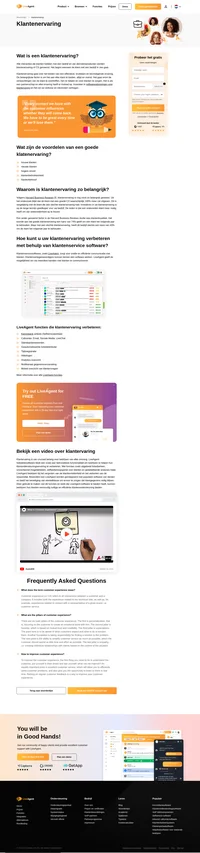Key takeaways
Pros
- Toegankelijk
- Behulpzame klantenondersteuning
- Beschikbare ondersteuning op afstand
Cons
- Plannen kunnen erg duur worden
- Mist enkele personalisatiefuncties
- Kan frustrerend zijn om in te stellen
Aan de slag met functies voor sociale media van Zoho Desk
Aanmelden voor Zoho Desk was een fluitje van een cent. Het enige dat ik hoefde te doen, was mijn accountgegevens invullen en de details van mijn fictieve bedrijf toevoegen. Daarna stuurde Zoho Desk me een email om mijn account te bevestigen, en ik was klaar om te gaan.
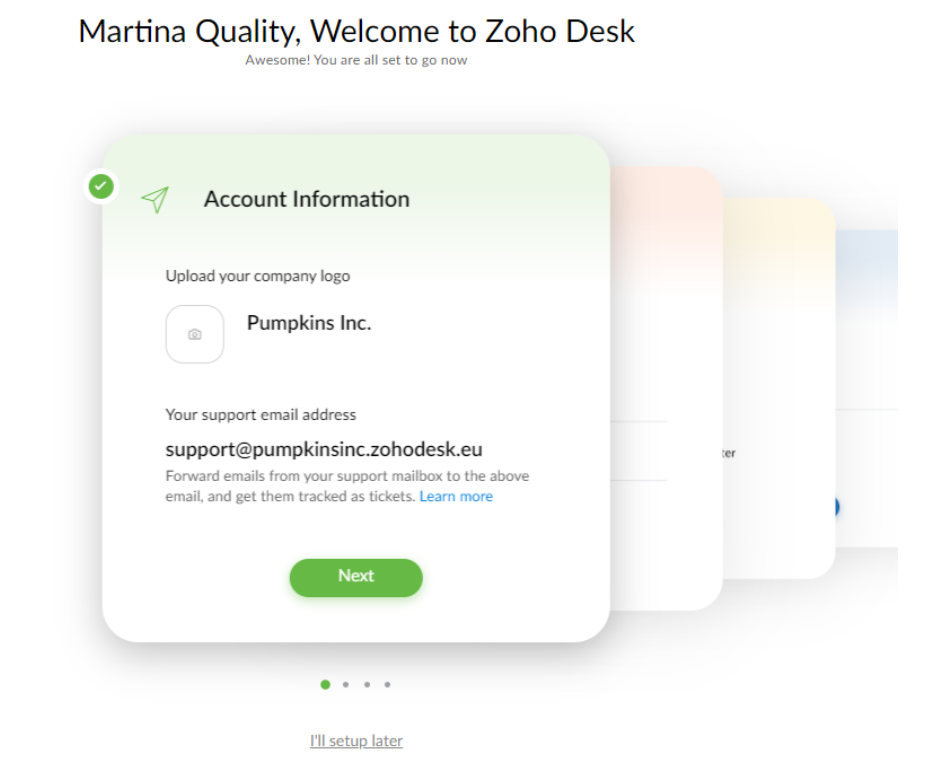
Als eerste stap gaf Zoho Desk me de mogelijkheid om alle aanvullende details in te vullen en mijn account volledig te configureren, of dit proces voor later te laten. De oogvriendelijke benadering van de interface zorgde ervoor dat ik meteen ongeveer 50% invulde en daarna ging ik verder met het testen van de software.
De eerste blik op de gebruikersinterface van Zoho Desk was prettig. Een pop-up met een boeiende afbeelding die me door nieuwe toevoegingen aan de software leidde, was een leuke bijkomstigheid. Ik kon het overslaan, maar ik bladerde er gewoon doorheen vanwege de uitnodigende blik. Hoewel ik kan zien hoe de afgehakte handen op de foto sommige mensen kunnen afschrikken.
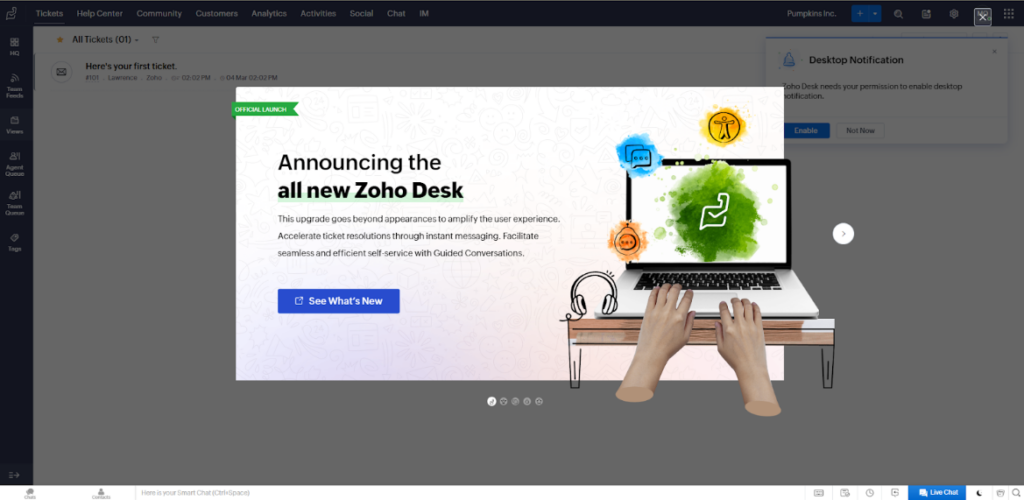
Vanaf het begin wist ik niet zeker wat ik moest doen. Ik besloot niet verwoed op alle tabbladen op het scherm te klikken, dus koos ik ervoor om een eenvoudige kennisbankgids te lezen over het instellen van de Zoho Desk-module voor sociale media. Ik denk echter dat mensen met meer geduld dan ik het probleemloos zelf kunnen oplossen. Maar ik dwaal af.
De gids leidde me naar het pictogram Setup in de rechterbovenhoek van de bestemmingspagina. Onder Kanalen selecteerde ik Sociaal, waarmee ik naar de Sociale module ging.
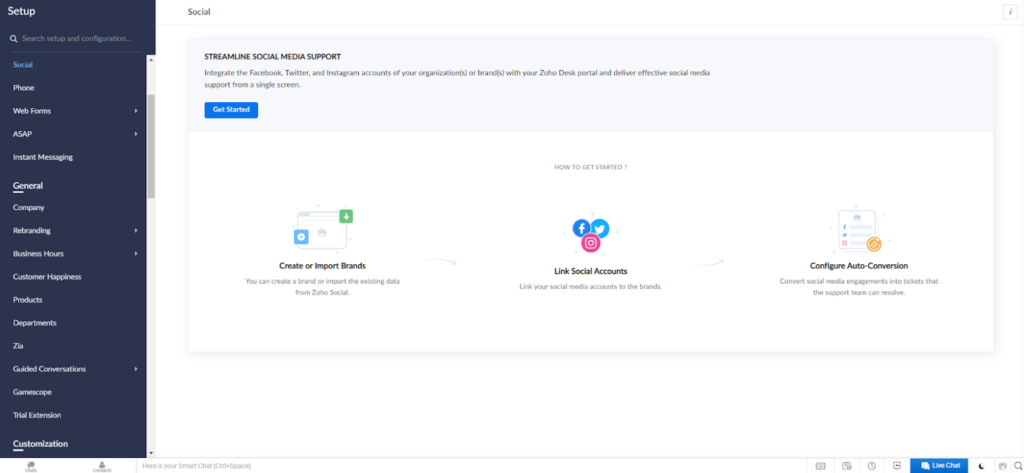
Door op de knop Aan de slag te drukken, kwam ik op een pagina waar ik kon kiezen om mijn merk te maken of te importeren. En omdat Pumpkins Inc. geen eerdere gegevens op het platform van Zoho Desk had, heb ik de optie Maak maken gebruikt.
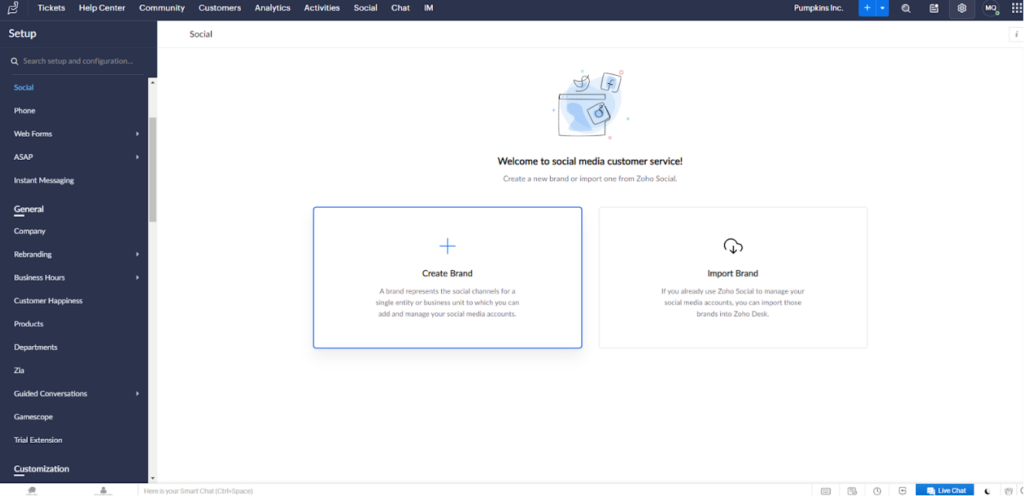
Het creëren van een merk was heel eenvoudig, omdat er vanaf het begin niet veel in te stellen was. Voor mij was dit redelijk goed, vooral omdat ik me niet overweldigd voelde door talloze configuraties. Ik hoefde alleen maar een logo te uploaden, mijn merk een naam te geven en er een afdeling aan te koppelen. U kunt hier ook een merkbeschrijving toevoegen als u dat wilt. Druk op Opslaan, en u zou goed moeten zijn om te gaan.
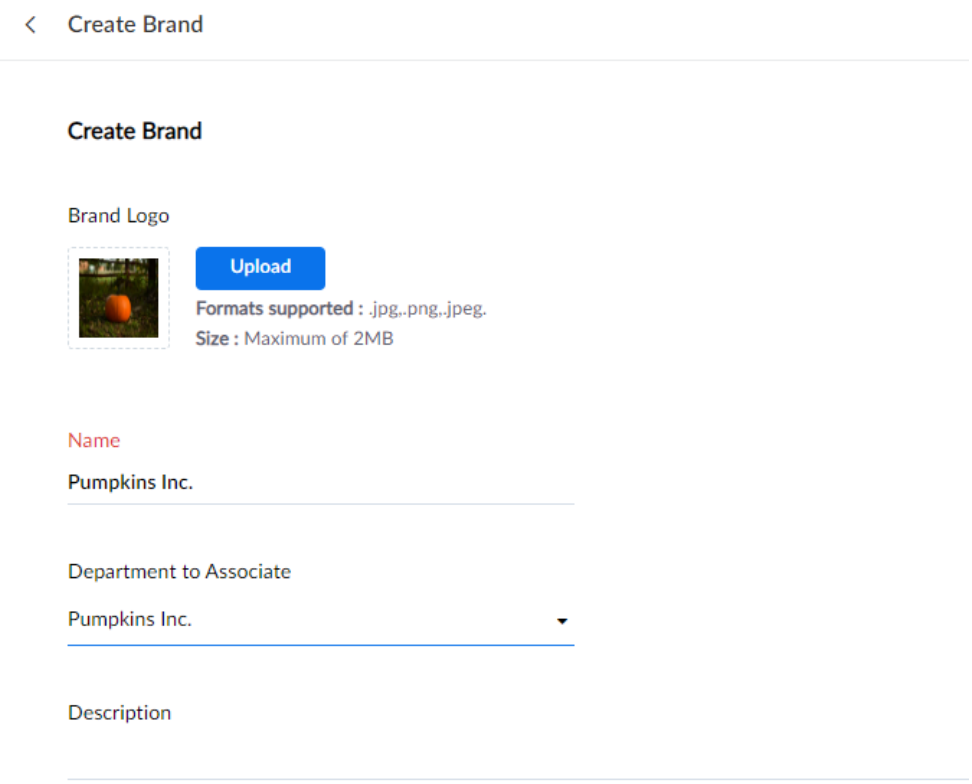
En daar begonnen de problemen voor mij. Nadat ik had geprobeerd deze eenvoudige configuratie op te slaan, werd ik verrast door een foutmelding, en niet gemakkelijk te Googlen.

Ik heb het nog een aantal keer geprobeerd met een tussenpoos van ongeveer 10 minuten tussen elke poging, denkend dat de fout te maken zou kunnen hebben met overbelaste servers. En tot mijn ontsteltenis veranderde er niets.
*Ondersteuningservaring
Dus besloot ik contact op te nemen met de ondersteuning. Ik was binnen enkele seconden verbonden met een menselijke vertegenwoordiger. Ik legde mijn probleem kort uit en ze zeiden dat ik moest wachten terwijl ze met hun interne ondersteuningsafdeling spraken. Na een paar minuten stelden ze voor om spaties uit mijn merknaam te verwijderen. Dat hielp niet, dus de volgende suggestie was om mijn merk zonder logo te maken, alleen met de naam, afdeling en beschrijving. Dat leek te werken, dus ik bedankte de persoon met wie ik aan het chatten was en liet een smiley-faced recensie achter, gewoon voor de goede orde. De volgende dag was ik aangenaam verrast toen ik een chattranscriptie in mijn email ontving.
Wat betreft de instellingen voor sociale media: zodra ik het merk klaar had, stelde Zoho Desk voor om mijn Facebook-bedrijfspagina, Instagram en Twitter-accounts te verbinden.
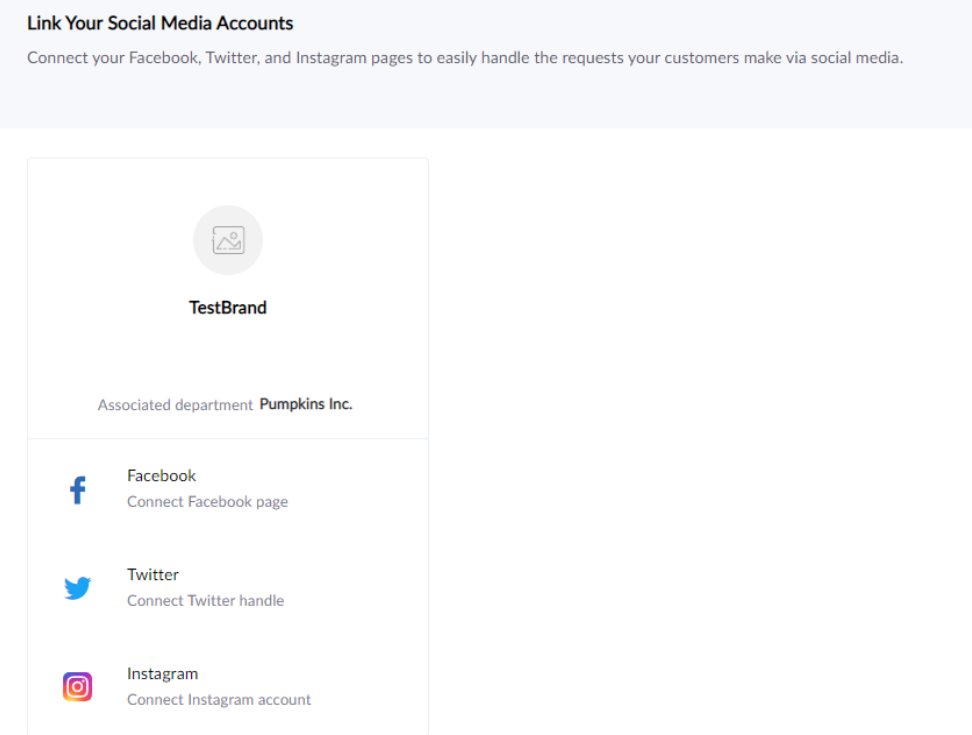
Met Meta’s Account Center dacht ik dat het gemakkelijker zou zijn om Instagram te koppelen nadat ik mijn Facebook-account had gekoppeld. Dus daar ben ik begonnen.
Het enige dat ik nodig had, was inloggen op mijn Facebook-account in een pop-upvenster.
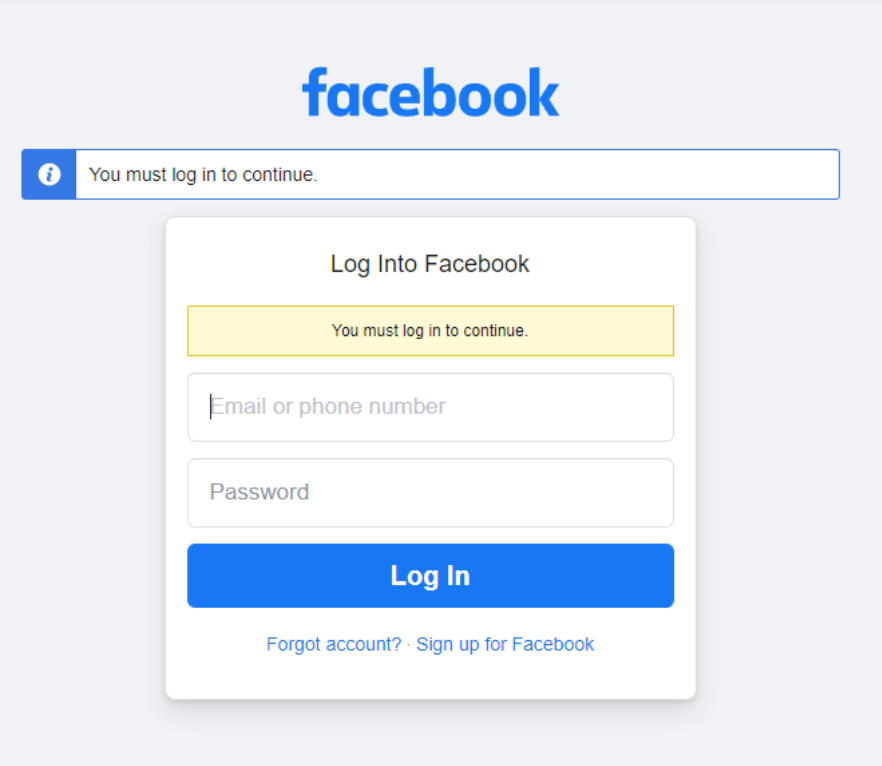
Bij mijn eerste poging kreeg ik een foutmelding, maar ik liet me niet ontmoedigen.
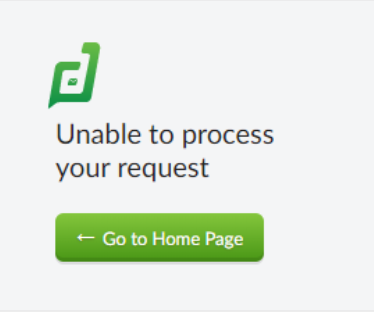
Ik heb het nog een keer geprobeerd, en voilà! Daarna heb ik de instellingen voor automatische conversie geconfigureerd en op Opslaan gedrukt.
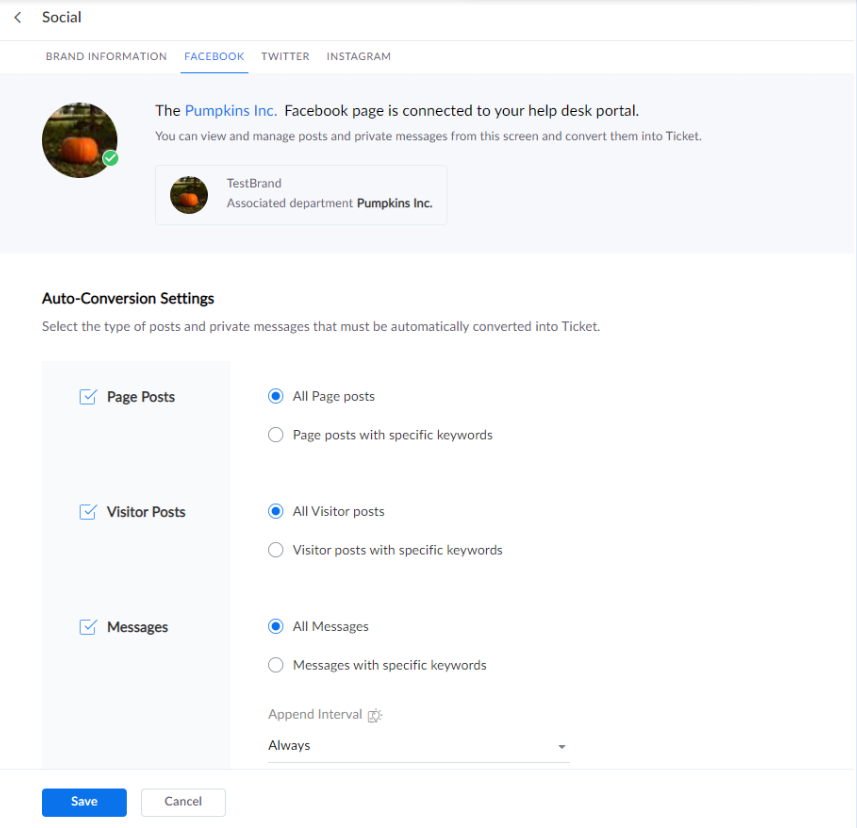
Het koppelen van mijn Instagram- en Twitter-accounts ging precies hetzelfde, alleen zonder verdere fouten.
Voordat we meteen gaan testen hoe Zoho Desk presteert als een sociale helpdesk, gaan we eerst een aantal functies en functionaliteiten voor sociale media bespreken die u kunt uitproberen.
Zoho Desk-functionaliteit en functies voor sociale media
Zoho Desk kan worden geïntegreerd met de meest populaire sociale mediaplatforms: Facebook, Instagram en Twitter. Daarnaast kunt u Zoho Desk ook gebruiken om klantenondersteuning te bieden op WhatsApp, Telegram, Line en WeChat. U kunt deze kanalen aan uw Zoho Desk-account koppelen en alle klanteninteracties zoals opmerkingen, vermeldingen en DM’s als ondersteuningstickets ontvangen.
Bovendien kunt u, wanneer u een ticket opent in het vertegenwoordigerspaneel, de tijdlijn van het ticket volgen, voorgestelde artikelen lezen en zelfs de vaardigheden koppelen die nodig zijn om het probleem op te lossen. U kunt tickets met bijbehorende vaardigheden ook automatisch doorsturen naar vertegenwoordigers met die specifieke vaardigheden. Daarnaast kun je geautomatiseerde tickettoewijzingen instellen op basis van trefwoorden of Round-Robin.
Wanneer u met klanten communiceert, kunt u bijlagen toevoegen vanaf uw computer of de cloud. Hoewel je macro’s kunt toepassen, zijn er geen vooraf gemaakte macro’s, wat een beetje teleurstellend was. Aan de andere kant vond ik de optie Remote Support leuk. Zoho Desk biedt zelfs Augmented Reality Hulp op afstand als u uw abonnement upgradet.
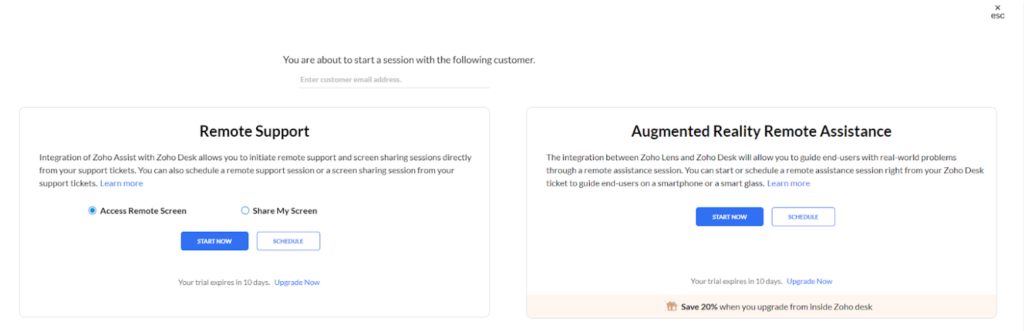
Ten slotte kunt u meer extensies toevoegen vanuit Zoho Desk’s Marketplace.
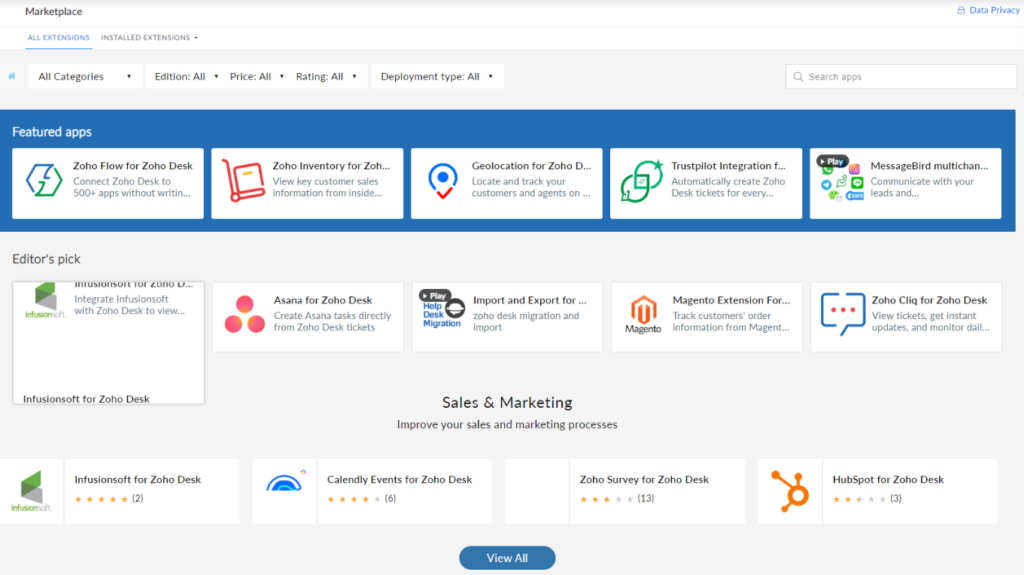
Zoho Desk sociale media bieden gebruikerservaring
Het testen van de ondersteuning voor sociale media van Zoho Desk was heel eenvoudig. Op mijn Facebook-bedrijfspagina plaatste ik een status en had ik een ‘klant’-opmerking erop. Ik kreeg meteen een melding en een helpdeskticket voor sociale media in het vertegenwoordigerspaneel.

De titel van het ticket was dezelfde als de titel van het bericht. En toen ik het opende, kon ik de informatie van de commentator zien, zoals het apparaat waarmee ze reageerden, welk kanaal ze gebruikten, enz.
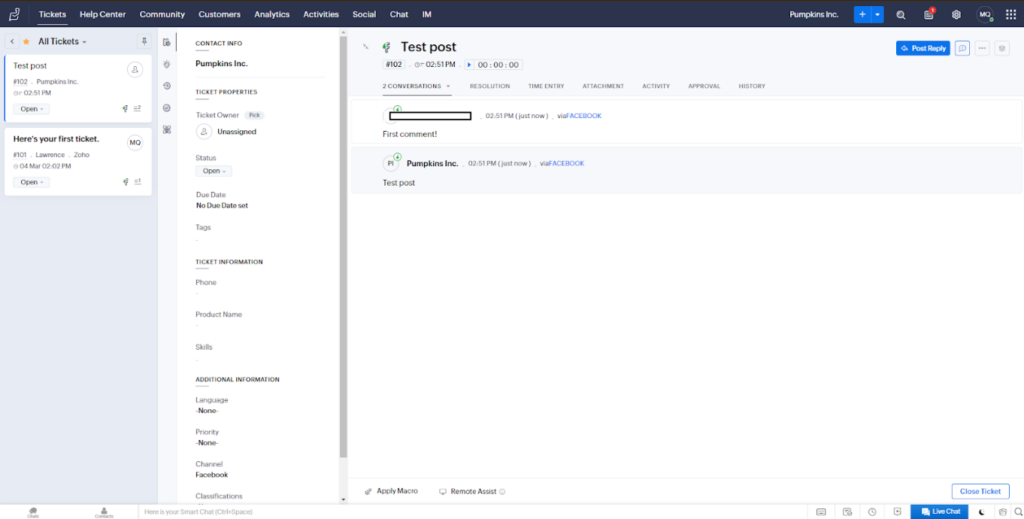
Als u de efficiëntie in uw contactcenter wilt waarborgen, kunt u uw agenten de timer laten gebruiken die bij elk ticket wordt geleverd. Ze kunnen tijdinvoer opslaan, zodat hun collega’s en managers de tijd die aan tickets is besteed, kunnen volgen en bekijken. U kunt ook interne opmerkingen toevoegen die u kunt instellen op privé of weergegeven in het Helpcentrum. Bovendien kunt u, wanneer u een ticket oplost, er rechtstreeks een kennisbankartikel van maken.
Om enkele gebieden aan te wijzen waar Zoho Desk voor mij ontbreekt, leek de ticketinterface me een beetje kaal en niet intuïtief. En hoewel u GIF’s en emoji’s kunt toevoegen aan berichten die u met Zoho maakt, lijkt het er niet op dat u ze kunt gebruiken wanneer je klanten via social media-tickets beantwoordt. Het is een beetje jammer omdat het personalisatie-elementen aan de communicatie zou kunnen toevoegen.
Afgezien van deze, als u het niet erg vindt om kleine pictogrammen en kleine grijze tekst in plaats van knoppen te gebruiken, valt er niet veel te bekritiseren.
Zoho Desk prijzen
Zoho Desk biedt vijf prijsniveaus, elk met verschillende functies en functionaliteiten. Op de prijspagina van Zoho Desk leggen ze heel grondig uit wat elk abonnement bevat, dus het kostte me wat tijd om erachter te komen welke sociale media-integraties bevatten en welke alleen instant messaging-opties bieden. In het uitsplitsingsgedeelte van de prijsniveaus ga ik niet in op de gratis laag, omdat deze geen instant messaging-apps of sociale media toestaat.
Express
Dit is een beetje een kortingsniveau voor kleine bedrijven. Voor €7 per vertegenwoordigers per maand, maandelijks gefactureerd, of €9,- per jaar, kunt u 1 merk koppelen aan Facebook, Instagram en Twitter. Dit prijspakket bevat geen instant messaging-opties.
Standaard
Voor €14 per vertegenwoordiger per maand, maandelijks gefactureerd, of € 20,- per jaar, kunt u 1 merk instellen en dit koppelen aan Facebook, Instagram en Twitter. Bovendien kunt u WhatsApp, Line, WeChat en Telegram integreren om uw multichannel-mogelijkheden uit te breiden.
Professioneel
Wat de integratie van sociale media en instant messaging betreft, is dit niveau hetzelfde als het vorige. Hoewel het andere uitgebreide en toegevoegde functies heeft, zoals het delen van tickets, tijdregistratie van activiteiten, privé-extensies en meer. Dit prijspakket kost €23 per vertegenwoordiger per maand en wordt maandelijks gefactureerd, of €35 per jaar.
Ondernemingen
Het duurste prijsniveau van Zoho Desk kost €40 per vertegenwoordiger per maand, maandelijks gefactureerd, of €50 per jaar. Als u besluit om voor dit pakket te gaan, kunt u 2 merken instellen en deze koppelen aan Facebook, Instagram en Twitter. Add-on-merken zijn echter op aanvraag verkrijgbaar. Bovendien kunt u WhatsApp, Line, WeChat en Telegram verbinden met uw Zoho Desk-account.
Besluit
Zoho Desk is een betrouwbare klantenservicetool voor sociale media. Als ondersteuning via meerdere kanalen en een sterke merkaanwezigheid belangrijk voor u zijn, is Zoho Desk wellicht de juiste oplossing voor zowel kleinere als grotere teams.
De toegankelijkheid van Zoho Desk is lovenswaardig, omdat het wordt geleverd met meerdere prijsopties, dus zelfs bedrijven met kleinere budgetten kunnen het zich veroorloven om het te gebruiken. Aan de andere kant, als u meer dan één merk moet opzetten, wordt het erg snel erg duur. De installatie is eenvoudig; echter, vergelijkbaar met mijn ervaring, kan het een beetje onhandig zijn met cryptische fouten en het kan zijn dat u de pagina steeds opnieuw moet vernieuwen.
Zodra u alles hebt ingesteld en aangesloten, is het min of meer een soepele zeilervaring. De gebruikersinterface is, hoewel een beetje standaard, soepel en reactief. En als u het niet erg vindt om niet te kunnen communiceren met behulp van GIF’s en emoji’s, zal u er veel plezier aan beleven.
Frequently Asked Questions
Ik kan geen pagina koppelen aan mijn merk.
Soms is het niet mogelijk om een merkpagina aan Zoho Desk te koppelen. Plaats in dat geval de muisaanwijzer op het vraagtekenpictogram naast de naam van de pagina. Er verschijnt een tooltip waarin wordt uitgelegd waarom u geen link naar de pagina kunt maken. Breng, zoals beschreven in de uitleg, de nodige wijzigingen aan in Facebook en koppel de pagina opnieuw in Zoho Desk.
Ik krijg een interne serverfoutmelding tijdens het instellen van een merk.
Als u dit probleem tegenkomt, probeer dan eerst uw merk zonder logo te maken. Bovendien kunt u proberen spaties uit uw merknaam te verwijderen. Beide gecombineerd zouden het moeten doen.
Ik heb moeite met het instellen van meer dan één Facebook-account.
Met de Enterprise-laag van Zoho Desk kunt u meerdere Facebook-, Twitter- of Instagram-accounts koppelen. Meld u hiervoor aan bij Zoho Desk, ga naar Setup in de rechterbovenhoek en klik in het menu Kanalen op Sociaal. Klik daar op Nieuw merk. Vul alles in en klik op Opslaan.

 Български
Български  Čeština
Čeština  Dansk
Dansk  Deutsch
Deutsch  Eesti
Eesti  Español
Español  Français
Français  Ελληνικα
Ελληνικα  Hrvatski
Hrvatski  Italiano
Italiano  Latviešu
Latviešu  Lietuviškai
Lietuviškai  Magyar
Magyar  Norsk bokmål
Norsk bokmål  Polski
Polski  Română
Română  Русский
Русский  Slovenčina
Slovenčina  Slovenščina
Slovenščina  简体中文
简体中文  Tagalog
Tagalog  Tiếng Việt
Tiếng Việt  العربية
العربية  English
English  Português
Português